Windowsの起動直後に動くスタートアップアプリの順番が思い通りにならず、毎朝の作業がもたついて困っていませんか?
ここではプログラマーの現場で磨いた実体験をもとに、ツールに頼らずにタイミングを調整するコツから、失敗しがちな設定の落とし穴までを順序立てて丁寧に紹介します。結果として起動直後のデスクトップがすぐ安定し、作業開始が楽になります。
手を止める時間を減らし、快適な朝のスタートを手に入れるために、一緒に一歩ずつ設定を見直してみませんか。
スタートアップ順番を好きな並びに整える具体的ステップ

Windowsの起動時にアプリがバラバラに立ち上がってちょっとモヤモヤしていませんか?スタートアップの順番をすっきり整えると、作業に入る時間がグッと短くなります。
ここではタスクマネージャーからちょっと上級者向けのレジストリ編集まで、プログラマーならではの気づきも交えた三つの方法をご紹介します。
- タスクマネージャーで並び替え:起動時間をクリックして昇順/降順に整列
- Sysinternals Autorunsを活用:スタートアップ項目をドラッグで優先度変更が可能
- レジストリでさらに微調整:「Run」キーの名称に番号を振って読み込み順をコントロール
これらの方法を組み合わせると、必要なアプリを最適な順番で呼び出せるようになります。
エンジニア視点のちょっとしたコツ:並び替え後は再起動して応答速度やログをチェックすると、効果を実感しやすいです。
タスクスケジューラで起動タイミングを調整する方法

タスクスケジューラはWindowsに標準で備わる予約機能を使って、アプリの起動タイミングを細かく調整できる方法です。PCの起動時やユーザーのサインイン直後だけでなく、特定の日時や一定時間経過後にも動かせるので、起動時の重さが気になるアプリを後回しにすることもできます。
追加のソフトを入れずに使えるうえ、管理者権限が必要なプログラムもそのまま扱えます。タスクの成功/失敗をログで確認できるので、起動トラブルもすぐに分かりやすいのが心強いポイントです。細かい設定が苦手でも、一度設定してしまえば毎回手間なく好みのタイミングでアプリが起動してくれるようになります。
①スタートメニューからタスクスケジューラを開く
まずはタスクスケジューラを呼び出しましょう。スタートアップ順番の調整はここからスタートです。
画面左下のWindowsアイコンをクリックしてスタートメニューを開きます。そのままキーボードで「タスクスケジューラ」と入力してください。
検索結果に「タスクスケジューラ」が出てきたら、それをクリックして起動します。
管理者権限が必要な場合は、管理者アカウントでサインインしているか確認してください。
②右側の操作パネルで基本タスクの作成を選ぶ
ウィンドウ右側の操作パネルを見つけて、「基本タスクの作成」をクリックします。パネルが隠れているときは、上部の折りたたみアイコンを押して展開しましょう。
操作パネルが見つからない場合は、ウィンドウを最大化するか、左上の「表示」メニューから「操作パネル」を有効にすると楽に探せます。
③タスク名にアプリ名と順番番号を入力する
タスクの「名前」欄に起動順を示す番号とアプリ名を入力します。たとえば、最初に起動したいブラウザなら01-Google Chromeのように番号をゼロ埋めして登録してください。
同じ番号を繰り返すと並びが崩れるので、重複しないように注意しましょう。
④トリガーでログオン時を選び遅延時間を設定する
タスクのプロパティ画面で「トリガー」タブを開き、「新しいトリガー」をクリックします。「ログオン時」を選択し、「遅延タスク開始」欄に起動を待ちたい時間(例:20秒)を入力してください。この方法で起動負荷を分散でき、パソコンの動作が軽やかになります。
プログラマー目線では、複数アプリの起動順を設定する際、起動タイミングを10~15秒ずつずらすと安定して立ち上がることが多いです。
⑤操作でプログラムの開始を選び実行ファイルを指定する
アクション欄でプログラムの開始を選択します。
表示された「プログラム/スクリプト」欄に、実行したい.exeファイルのパスをドラッグ&ドロップするか、参照ボタンから指定してOKをクリックしてください。
⑥完了を押して作成したタスクを確認する
タスク作成ウィザードの「完了」をクリックするとウィザードが閉じてタスクスケジューラのライブラリ画面に戻ります。先ほど指定した名前のタスクが一覧に並んでいるか確認しましょう。
もしリストが多くて見つけにくい場合は、名前やトリガー日付の列ヘッダーをクリックしてソートすると探しやすくなります。タスクをダブルクリックすれば設定内容を振り返れます。
一覧に反映されない場合は画面右上のリフレッシュボタンを押して最新情報に更新してください。
スタートアップフォルダーでバッチファイルに順番を仕込む方法

スタートアップフォルダーを使うと、登録したファイルをログイン時に自動で実行できます。この方法では、実行してほしいバッチファイルを「01-~.bat」「02-~.bat」といった具合に番号付きで名前を付けてフォルダーに入れるだけで、Windowsが名前順に呼び出してくれます。
番号で順番を仕込むだけのシンプルな仕組みなので、レジストリをいじらずに済みますし、あとから順序を変えたくなったときもファイル名を修正するだけでサクッと調整できます。手軽に順番制御を試したいときにぴったりの方法です。
①エクスプローラーでshell:startupをアドレスバーに入力する
エクスプローラーを起動したら、画面上部にあるアドレスバーをクリックします。
アドレスバーにshell:startupと入力してEnterキーを押すだけで、スタートアップフォルダが開きます。
②起動させたいアプリのショートカットをフォルダーにコピーする
画面左下のスタートボタンをクリックして、リストから目的のアプリを探します。インストール数の多いツールはアルファベット順に並んでいるので、先頭の文字を入力すると早く見つかります。
アプリ名を右クリックして「ファイルの場所を開く」を選びます。もしメニューに表示されない場合は「その他」からアクセスできます。
開いたフォルダー内でアプリのショートカットをCtrl+Cでコピーして、事前に作成したスタートアップ用フォルダーへCtrl+Vで貼り付けます。権限の確認が出たら「続行」を選んでください。
③メモ帳でstart.batを作りショートカットを順番に呼び出す行を書く
スタートメニューから「メモ帳」を選んで開きます。
起動したいアプリのショートカットを登録順に並べるときは、次の書式で行を追加します。
start "" "%APPDATA%\Microsoft\Windows\Start Menu\Programs\Startup\〇〇.lnk"
複数ある場合は改行して同じ形式で追加してください。
「名前を付けて保存」でファイル名に start.bat を入力し、
文字コードをANSIにして、保存先を %APPDATA%\Microsoft\Windows\Start Menu\Programs\Startup に指定します。
④バッチファイルの先頭に@echo offを入れて保存する
バッチファイルを作成するとき、先頭に@echo offを書くとコマンド自体の表示が消えて起動がすっきり見えます。
メモ帳を開いて一行目に以下を入力します。
@echo off
続けて必要なコマンドを書き終えたら「名前を付けて保存」で「ファイルの種類」を「すべてのファイル」にして拡張子を「.bat」で保存します。文字コードはANSIを選ぶとWindowsで確実に動作します。
UTF-8 BOM付きで保存すると先頭行の@echo offが正しく認識されない場合があるので注意してください。
⑤ショートカットを全て削除しstart.batだけ残す
スタートアップフォルダ内の不要なショートカットをすべて選択して削除します。ただしstart.batだけは消さないように気をつけてください。
フォルダを開くにはエクスプローラーのアドレスバーに%appdata%\Microsoft\Windows\Start Menu\Programs\Startupと入力するとすぐにアクセスできます。
バッチファイルが隠しファイル設定になっている場合は、表示オプションから隠しファイルを表示して確認しておくと安心です。
⑥再起動してバッチの実行順を確認する
すべての設定を終えたらWindowsを再起動します。起動時のアイコン表示やタスクビューを観察しながら、バッチファイルが意図した順番で動いているかをチェックしましょう。
複数のバッチを登録している場合は、順番ごとに起動ログを簡単に出力できるように、各バッチ冒頭にecho %DATE% %TIME% バッチ名開始などのログコマンドを入れておくと便利です。
バッチが実行されない場合は、タスクマネージャーの「スタートアップ」タブで有効状態になっているかを再確認してください。
無料ツールStartupDelayerでドラッグだけの簡単設定
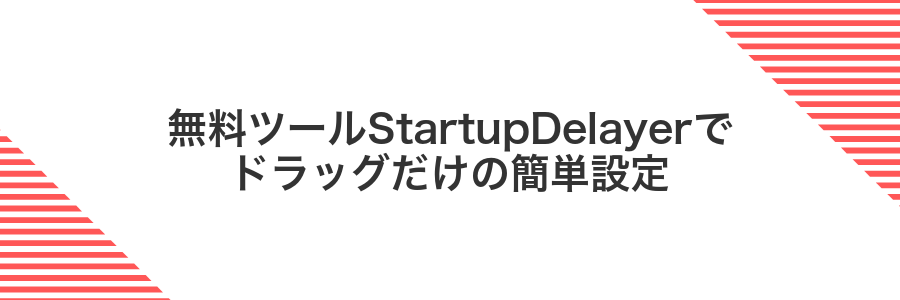
StartupDelayerは起動時のアプリをドラッグ操作だけで思い通りに並べ替えられる無料ツールです。直感的な画面にプログラムが一覧表示されマウスで動かすだけで起動の順番やタイミングを調整できます。
- 簡単設定:ドラッグ&ドロップで即適用
- 無料で利用可:インストール後すぐに使える
- 起動遅延:重たいアプリは後回しに
- 復元機能:設定のバックアップと復元がワンクリック
プログラマー的にはレジストリを直接いじるよりリスクが少なくトラブル対応も安心です。視覚的に操作できるので初学者でも扱いやすいのが魅力です。
①公式サイトからStartupDelayerをダウンロードしてインストールする
ブラウザを立ち上げて公式ダウンロードページにアクセスします。最新版の「DownloadInstaller」をクリックして、セットアップファイルを保存しましょう。
ダウンロード完了後、ファイルをダブルクリックします。〈ユーザーアカウント制御〉のダイアログが出たら[はい]を選んで進めてください。
セットアップウィザードでインストール先を確認し、必要に応じて変更します。そのまま[次へ]をクリックし、[完了]を押すとインストールが完了します。
②初回起動ウィザードで遅延モードを有効にする
アプリの初回起動ウィザードが表示されたら、ここで遅延モードを有効にしていきます。
アプリを初めて起動するとウィザードが立ち上がるので、画面の指示どおりに進めます。
「起動時にすぐ起動せず、後で読み込む(遅延モード)」のチェックボックスをオンにしてから次へ進みます。
遅延モードを設定すると起動直後の負荷が軽減されますが、アプリの起動タイミングが数秒遅くなる点に注意してください。
③一覧からアプリをドラッグして並び替える
タスクマネージャーのスタートアップタブに表示されたアプリの一覧で、移動したいアプリにマウスカーソルを合わせます。
アプリ名を左クリックしたまま上下にドラッグして、好きな位置へ移動させてください。リストの上ほど起動の優先度が高くなります。
複数のアプリをまとめて移動したいときは、Shiftキーを押しながらクリックすると連続選択できて便利です。
④各アプリのDelay欄で待ち時間を設定する
アプリごとに起動のタイミングを細かく指定すると、必要な順番でスムーズに立ち上がります。
「Startup Delayer」のリスト画面で、設定したいアプリの行にあるDelay欄をクリックして秒数を入力します。たとえば10秒と指定すると、前のアプリが落ち着いたあとに起動します。
Delayを長くしすぎると起動全体が遅くなるので、必要以上に秒数を増やさないようにしましょう。
⑤Applyを押して設定を保存する
設定画面の右下にあるApplyボタンをクリックします。ボタンがアクティブになっていることを確認してから押すと、変更内容が確実に保存されます。
もしユーザーアカウント制御画面(UAC)が表示されたら、内容を確認してはいを選ぶと設定が完了します。
⑥Windowsを再起動して順番通りに動くか確かめる
作業中のファイルはすべて保存してから進めてください。
画面左下のスタートボタンをクリックし、電源アイコンから再起動を選びます。
パソコンが再起動してデスクトップが表示されたら、アプリやサービスが設定した順番どおりに立ち上がるか観察しましょう。
もし順番にズレを感じたら、タスクマネージャーを開いて「スタートアップ」タブで有効状態やスタートアップの影響順を眺めると、実際の起動タイミングがわかりやすいです。
スタートアップ順番を操って毎日のパソコン時間をもっと快適にする応用アイデア

| 応用アイデア | どんな時に役立つか |
|---|---|
| バッチファイルで起動グループ化 | 複数の関連アプリをまとめて一度に立ち上げたいときに便利です。 |
| タスクスケジューラーで起動タイミング調整 | 重いソフトはログオン直後ではなく数分後に起動したい場合に活躍します。 |
| スタートアップフォルダを用途別にフォルダ分け | 仕事用と趣味用アプリを分けて管理し、必要なときだけサクッと起動したいときに役立ちます。 |
| サードパーティツールで起動遅延設定 | GUI操作だけでアプリの起動順を微調整したい初心者の方におすすめです。 |
| PowerShellスクリプトで自動並び替え | レジストリを使った細かい順序制御をスクリプトにして効率化したい中~上級者向けです。 |
作業用アプリを順番に自動起動して朝の準備を時短する

毎朝チャットツールやブラウザ、メールソフトをいっぺんに立ち上げると画面が固まったり読み込みに時間がかかったりしてイライラしますよね。そんなときに役立つのがアプリを好きな順番で自動起動する方法です。軽いものから順に立ち上げることで起動負荷を分散し、サクサク動く状態で朝の準備を進められます。プログラマーならではのコツとしては、数秒の遅延を入れるだけで劇的に快適さがアップする点がポイントです。
タスクスケジューラでエディター→ブラウザー→チャットの順に登録する
キーボードでWindowsキーを押し「タスク スケジューラ」と入力し、Enterキーで起動します。
右側の操作パネルで「基本タスクの作成」をクリックし、名前に「StartupApps」などわかりやすい文字列を入力します。
トリガーで「ログオン時」を選択し、次へ進みます。
「操作」タブで「新しい操作」をクリックし、以下の順番でプログラムを追加します。
- エディター:
C:\Program Files\Notepad++\notepad++.exeなど好みのエディターを指定 - ブラウザー:
C:\Program Files\Google\Chrome\Application\chrome.exeのパスを設定 - チャットアプリ:
%LOCALAPPDATA%\Programs\Microsoft\Teams\current\Teams.exeなど該当の実行ファイルを指定
それぞれ「OK」を押して登録し終えたら「完了」をクリックしてウィザードを閉じます。
実行ファイルのパスに空白がある場合はダブルクォートで囲むのを忘れないようにしてください。
遅延時間を微調整してデスクトップが落ち着いてから重いアプリを呼ぶ
ログオン直後はWindowsがいろいろバックグラウンドで作業しているため重いアプリをすぐ起動すると動きがもたつきやすいです。少し時間をおいてから呼び出すようにしましょう。
スタートメニューから「タスクスケジューラ」を検索して起動します。
「基本タスクの作成」をクリックし名前を入力後、トリガーで「ログオン時」を選び遅延時間を数秒から様子を見ながら設定します。
アクションで「プログラムの開始」を選び起動したいアプリのexeファイルを指定して保存します。ログオフ→再ログオンで遅延を確認し秒数を微調整しましょう。
バックグラウンド同期アプリは一番最後に置く
タスクスケジューラを使うと同期アプリがWindows起動直後に重くならず、後回しで立ち上がるようにできます。
画面左下のスタートボタンを右クリックしてタスクスケジューラを選んでください。
右側の操作から「基本タスクの作成」をクリックし、分かりやすい名前(例:同期アプリ遅延)を入力して「次へ」を押しましょう。
トリガーで「ログオン時」を選択し、「遅延時間を指定」にチェックを入れて30秒ほど設定すると起動タイミングがずれて快適です。
アクションは「プログラムの開始」を選び、同期アプリ本体のパス(例:%LocalAppData%\Microsoft\OneDrive\OneDrive.exe)を指定してください。
最後にWindowsのスタートアップ設定画面(設定>アプリ>スタートアップ)で同期アプリをオフにしておくと二重起動を防げます。
ゲームタイムに合わせて不要サービスを遅らせ高フレームを狙う

ゲームを始めた瞬間にPCがモタつくのは、裏で動くサービスが一斉に動き出すからです。そこでゲームタイムに合わせて、必要なもの以外のサービスを起動タイミングを遅らせる方法があります。
ゲームを立ち上げる前にCPUとメモリの集中を図ることで、高いフレームレートをキープしやすくなるのがうれしいポイントです。タスクスケジューラやサービス設定をちょっと触るだけの手軽さも魅力ですよ。
ゲームランチャーだけ即起動させるタスクを作る
Windowsキーを押しながら“タスクスケジューラ”と入力し、表示されたアイコンを右クリックして“管理者として実行”を選びます。
右側の“基本タスクの作成”をクリックし、タスク名に“GameLauncher即起動”などわかりやすい名前を入力します。
トリガーの画面で“ログオン時”を選び、自分のユーザーアカウントのみを指定して次へ進みます。
操作の画面で“プログラムの開始”を選びます。参照ボタンからゲームランチャーの実行ファイル(例:C:\Program Files\GameLauncher\launcher.exe)を指定してください。
条件タブで“電源(AC)に接続されている場合のみ開始”のチェックを外し、設定タブで“最上位の特権で実行”にチェックを入れます。
ゲームランチャーが管理者権限を必要とする場合は“最上位の特権で実行”を忘れずに。
クラウド同期とアップデート系ツールを10分遅延させる
タスクスケジューラを起動し、左ペインで Microsoft > Windows > OneDrive を開きます。
一覧から OneDrive Standalone Update Task を右クリックしてプロパティを選びます。
トリガータブで「開始時に遅延」オプションを有効にし、遅延時間を10分にして保存してください。
タスクスケジューラで Microsoft > Windows > WindowsUpdate を開きます。
Scheduled Start や Automatic App Update などのタスクを右クリックし、プロパティからトリガーを編集します。
「開始時に遅延」を10分に設定して変更を保存してください。
プレイ中はサービスを手動停止してCPUを確保する
キーボードのWinキーとRキーを同時に押して〈ファイル名を指定して実行〉を呼び出し、入力欄にservices.mscと入力してEnterキーを押します。
一覧からCPU使用率が高めなSysMainやWindows Searchなどを右クリックし、「停止」を選んで作業を止めます。
停止したサービスはゲームに不要な背景処理だけなので、ゲーム中の操作が軽くなります。
ネット回線を使うアプリを後ろに回して通信混雑を防ぐ

Windowsの起動直後にオンライン会議ツールやクラウド同期サービスが一斉に通信を始めると、ほかのアプリのアップデートやメール受信が遅く感じることがあります。
そこで、ネット回線をたくさん使うアプリは起動の順番を後ろにずらして、通信の混雑を防ぎます。これならブラウザやメールなど、まず使いたいアプリがスムーズに立ち上がるようになります。
ブラウザーやメールソフトは起動時に開かない設定にする
タスクバーを右クリックして「タスクマネージャー」を選び、「詳細」表示に切り替えます。次に「スタートアップ」タブをクリックして一覧を表示してください。
一覧から使用しているブラウザーやメールソフトを探し、右クリックして「無効化」を選んでください。これで次回起動時に自動で立ち上がらなくなります。
注意:ブラウザーやメールソフトを無効化すると、自動でバックグラウンド更新を行わず、手動で起動してアップデート確認が必要になります。
タスクスケジューラでクラウドバックアップを15分後に設定する
Windowsキーを押して「タスクスケジューラ」と入力し、Enterキーでアプリを開きます。
右側の「操作」ペインから「基本タスクの作成」をクリックし、バックアップ用の名前(例:CloudBackup)を入力します。
トリガー画面で「次の時間後」を選び、15分と入力します。この設定で登録後に自動的に15分後に実行されます。
アクション画面で「プログラムの開始」を選び、クラウドバックアップ用のバッチを指定します。例として rclone sync C:\Data remote:backup を入力します。
管理者権限が必要なスクリプトでは「最上位の特権で実行」にチェックを入れてください。
VPNクライアントはデスクトップが完全表示された後に起動させる
VPNクライアントをデスクトップが完全に表示された後に起動させると、他の常駐アプリとぶつからず快適に使えます。まずは落ち着いて画面が整うのを待ちましょう。
サインイン後にアイコンやタスクバーがすべて表示されるまで待ちます。背景やウィンドウの再描画が落ち着いたら準備完了です。
タスクバーやスタートメニューのアイコンをクリックしてVPNクライアントを立ち上げます。起動中のアイコンがはっきり見えたら接続設定を選んで接続を開始しましょう。
管理者権限を求めるダイアログが出る場合があるので、必要に応じてパスワードや許可操作を用意してください。
よくある質問

スタートアップの順番を変えても起動速度に影響しますか?
- スタートアップの順番を変えても起動速度に影響しますか?
並べ替えるだけでは大きな変化は感じにくいですが、重いプログラムを後ろに回すと画面表示までの時間が少しスムーズになります。
レジストリを編集せずに順番を変える方法はありますか?
- レジストリを編集せずに順番を変える方法はありますか?
フリーソフト「Autoruns」を使うとレジストリに直接触らずGUIで項目の並びをドラッグ&ドロップで変えられます。
並べ替えを戻せなくなった時の対処法は?
- 並べ替えを戻せなくなった時の対処法は?
事前にエクスポートしたレジストリのバックアップをインポートするか、Autorunsの「Restore」機能で元の順番に戻せます。
タスクスケジューラで設定したのに順番が守られません?
Windows 11のタスクスケジューラでは、同じタイミングで登録されたタスクは同時に動くことが多く、並び順が厳密に守られません。頭から順番通りに動かしたいときは、ちょっとした工夫が必要です。
- 完了トリガー連携:前のタスクが終わったタイミングで後続タスクを起動する設定にします。
- バッチ/PowerShell一括起動:ひとつのスクリプトに順番を書いて、まとめて実行します。
- 開始遅延の活用:後続タスクにトリガー後の遅延時間を設定して、実行タイミングに余裕を持たせます。
スタートアップフォルダーに置いたバッチが動かないのはなぜ?
スタートアップフォルダーにバッチを置いたのに動かないときは、Windowsが自動的に呼び出せない状態になっていることが多いです。
主な原因はこんな感じです。
- 拡張子が.bat以外になっている
- 管理者権限が必要な処理を含んでいて起動時に止まっている
- バッチ内で指定したパスにスペースや日本語が含まれていて認識されない
- ネットワークドライブを参照していてログイン前にマウントされていない
- ショートカットではなく直接ファイルを置いているためリンク扱いになっている
管理者権限が必要な場合は、バッチのショートカットを作成してプロパティの詳細設定で管理者として実行をONにしておくと、ログイン時に自動で実行されやすくなります。
StartupDelayerは日本語化できますか?
StartupDelayerには残念ながら公式の日本語版が用意されていません。ただし独自に日本語化する方法があるので安心してください。
自分で言語ファイルを翻訳してアプリに読み込ませる流れです。プログラマー視点でつまづきやすいポイントもお伝えします。
- インストール先フォルダを開き“Languages”フォルダを探します。
- 中にある“startupdelayer.xml”をテキストエディタで開きバックアップを作成します。
- XML内の
タグの内容を日本語に書き換えます。特殊文字はエスケープに注意してください。 - 編集したXMLを同じ場所へ上書き保存します。
- StartupDelayerを再起動し[Options]-[General]-[Language]から“Japanese”を選びます。
翻訳時はタグ構造を壊さないように少しずつテストを繰り返すと安全です。自分だけの日本語メニューで快適に管理してください。
遅延時間を長くするとパソコンが遅くなりますか?
- 遅延時間を長くするとパソコンが遅くなりますか?
-
起動時のプログラムに設定する「遅延時間」は、そのアプリが立ち上がるタイミングを少しだけ後ろにずらすだけです。パソコン全体の動作速度には影響しません。
実際に試したところ、起動直後に重いアプリを一気に開くと、ディスクやCPUへの負荷が重なってマウスのカーソルがもたつきがちでした。そこでプログラムごとに数秒ずつずらして起動するように設定すると、スムーズにデスクトップが表示されて快適さがアップしました。
ただし、遅延時間を必要以上に長くすると、たとえば自動バックアップや通知アプリなどが起動するまで待たなければいけません。メリットと注意点をふまえて調整してみてください。
管理者権限のアプリはどうやって自動起動させる?
管理者権限が必要なアプリは、スタートアップフォルダーにショートカットを置くだけでは起動できません。
Windows標準のタスクスケジューラを使うと、サインイン時に自動で管理者権限付き実行が可能になります。起動タイミングや遅延時間を細かく設定できて、UAC(ユーザーアカウント制御)の確認をスキップできる点が大きなメリットです。
まとめ

ここまで解説した手順をおさらいすると、まずはタスクマネージャーのスタートアップタブで不要なアプリを無効化しつつ、起動順に合わせてソートできるようにしています。
名称変更だけでも簡単に並べ替えができるスタートアップフォルダーは、エクスプローラーでアクセスしてプログラム名に数字や記号を付けるだけで、直感的に順番を入れ替えられます。
さらに細かい起動タイミングをコントロールしたい場合は、タスクスケジューラで各プログラムに「ログオン後の遅延実行」を設定すると、必要な順番とタイミングでアプリを呼び出せます。
この流れを使えば、パソコンの立ち上がりがスムーズになり、仕事や趣味のスタートがもっと快適になります。ぜひ試してみてください。
